Tämä artikkeli on tuotettu käyttämällä konekäännöstä.
Live Chat: vianmääritys työpöydän ilmoituksista
Jos et saa työpöytäilmoituksia odotetusti käyttäessäsi Live Chat-ominaisuutta, tässä on muutamia yleisiä syitä ja yksinkertaisia korjaustoimenpiteitä.
Pipedrive ongelmat
Tässä joitain yleisiä ongelmia Pipedrivessa, jotka voivat vaikuttaa työpöytäilmoituksiin.
Tilanne | Selitys | Tulokset |
Olet online-tilassa ja keskustelu on avoinna | Sinulla on Pipedrive-web-sovellus avoinna ja työskentelet suoraan Live Chat-ikkunassa | Minkäänlaisia työpöytäilmoituksia ei näy kyseiseen keskusteluun |
Olet offline-tilassa | Et ole valittu vastaanottamaan uusia viestejä olemassa olevista chatteista | Minkäänlaisia työpöytäilmoituksia ei näy missään keskustelussa |
Sinulla ei ole päällä työpöytäilmoituksia | Et ole avannut ilmoitusasetuksia ja ruksannut ruutua työpöytäilmoituksille | Minkäänlaisia työpöytäilmoituksia ei näy missään keskustelussa |
Jos olet muuttanut asetuksia, eikä ilmoituksia vieläkään näy, päivitä sivu ja anna muutaman minuutin aikaa päivitysten tallentumiselle.
Selainasetukset
Tässä on joitain yleisimpiä selainongelmia, jotka voivat vaikuttaa työpöydän ilmoituksiin.
Tilanne | Selitys | Ratkaisu |
Selain ei käynnissä | Useimmissa selaimissa ilmoituksen näyttämiseksi selainsovelluksen on oltava käynnissä. | Sulje ja avaa selainikkuna uudelleen, tarkista kehittäjätyökalut virheiden varalta |
Selain ei tue ilmoituksia | Jotkut selaimet eivät ehkä tue ilmoituksia. | Suosittelemme käyttämään Google Chromea tai Firefoxia, koska molemmat tukevat työpöydän ilmoituksia |
Ilmoitukset ovat poistettu käytöstä selaimessa | Joissakin selaimissa työpöydän ilmoitusten näyttämiseksi ne on otettava käyttöön manuaalisesti. | Tarkista selainasetukset, jos ilmoitukset on käännettävä päälle |
Työpöytäilmoitusten käyttö
Maceille
Napsauta Chrome-ikkunan oikeassa yläkulmassa olevaa pystysuoraa “...” nähdäksesi lisää vaihtoehtoja. Mene sitten kohtaan Asetukset > Tietosuoja ja turvallisuus > Sivustojen asetukset > Ilmoitukset.
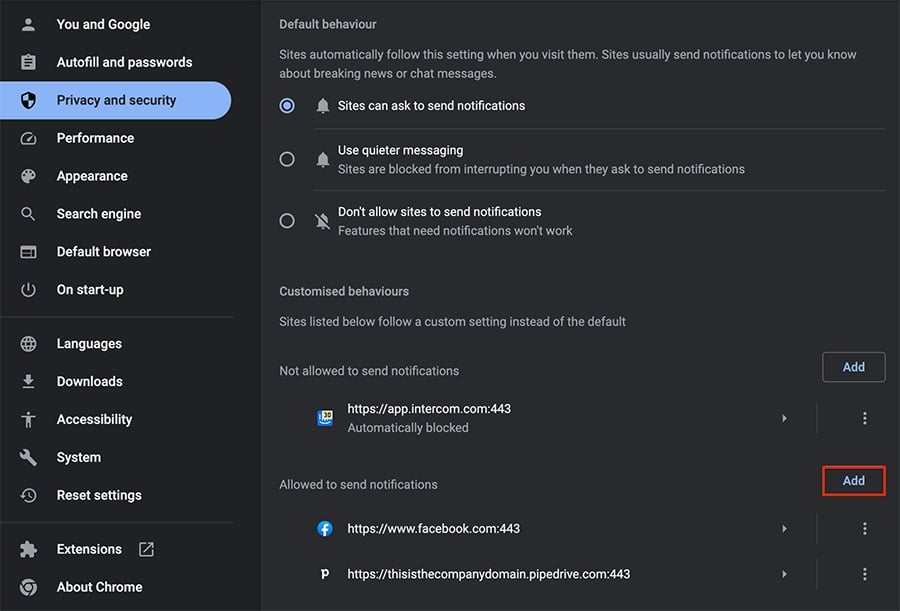
Siellä näet muutamia asetuksia:
- Oletuskäyttäytyminen – Voit valita selaimen ilmoitusten oletuskäyttäytymisen. Valitse "Sivustot voivat pyytää lähettämään ilmoituksia" , jos haluat antaa tämän vaihtoehdon kaikille Chrome-sivuille.
- Ei sallittu ilmoittaa – Klikkaa “Lisää" kiellettyjen URL-osoitteiden lisäämiseksi, jotka eivät voi lähettää työpöytäilmoituksia.
- Sallittu ilmoittaa – Klikkaa “Lisää" sallittujen URL-osoitteiden lisäämiseksi, jotka voivat lähettää työpöytäilmoituksia.
Windowsille
Mene kohtaan Asetukset > Järjestelmä > Ilmoitukset ja toiminnot ja kytkä “Salli sovelluksille ja muille lähettäjille ilmoitukset” päälle.
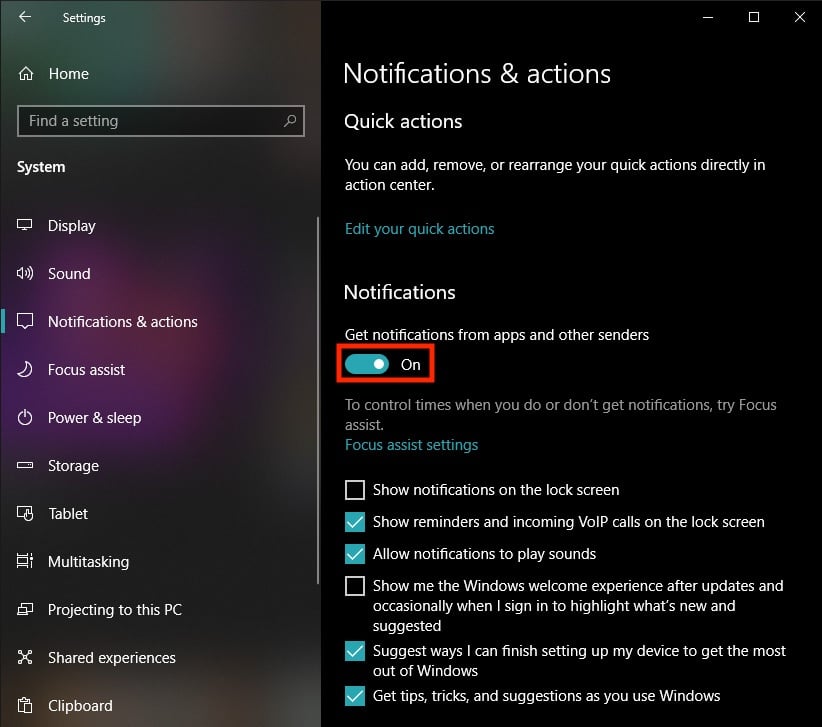
Kun se on päällä, voit vierittää alaspäin ja kytkä päälle haluamasi web-sivut, mukaan lukien Google Chrome.
Älä häiritse
Useimmilla järjestelmillä on asetus nimeltä Älä häiritse, joka estää työpöydän ilmoitusten vastaanottamisen sen ollessa aktivoituna.
Mac-käyttäjät
Siirry kohtaan Järjestelmäasetukset > Fokus > Älä häiritse.
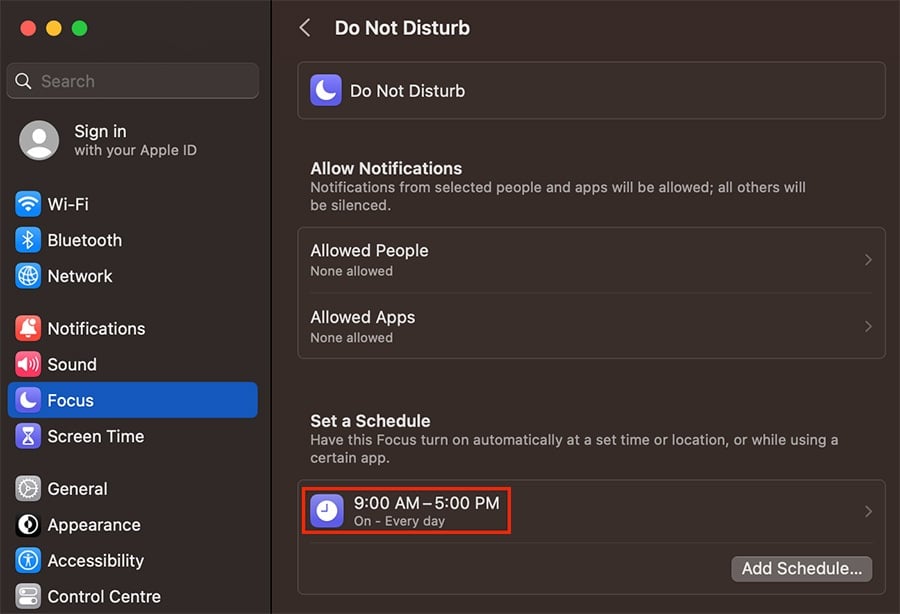
Jos olet asettanut aikataulun ja se on kytketty päälle, et saa ilmoituksia kyseisenä aikana, ellei tiettyä henkilöä tai sovellusta ole määritelty.
Windows-käyttäjät
Siirry kohtaan Asetukset > Järjestelmä > Fokusavuste.
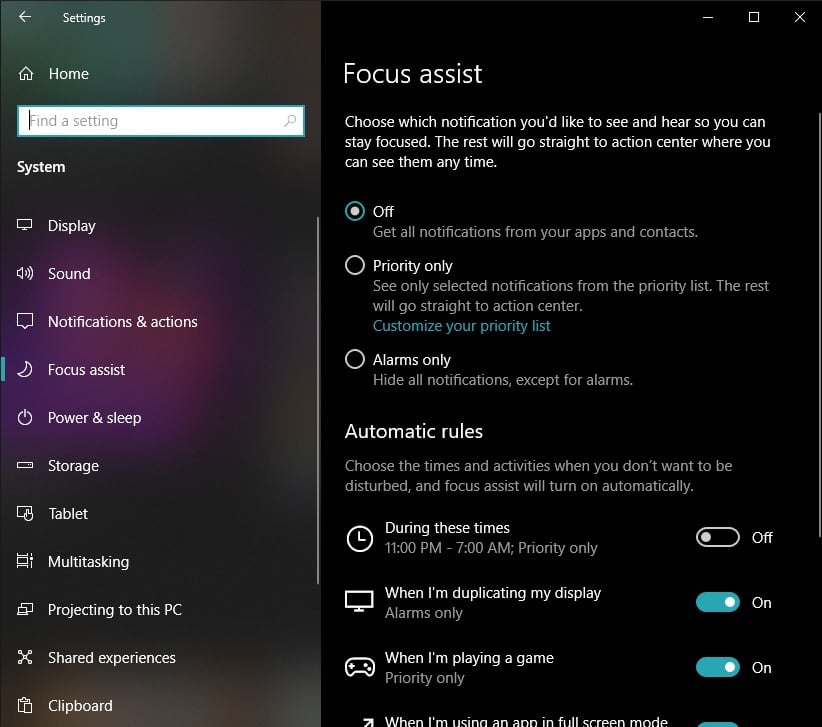
Automaattisten sääntöjen alla voit tarkistaa mitkä olosuhteet on määritelty älä häiritse -toiminnolle, mukaan lukien tiettyjä aikarajoja tai tiettyjen sovellusten aktiivisuutta.
Nollaa ilmoituksesi
Jos et löytänyt ratkaisua ilmoitusongelmaasi yllä olevasta, sinun tulisi nollata ilmoituksesi.
Ensinnäkin, mene Chrome-ilmoitusasetuksiin, napsauta "Lisää" kohteen Ei sallittu lähettää ilmoituksia alla ja liitä Pipedrive-URL-osoitteesi ([yourdomain].pipedrive.com.)
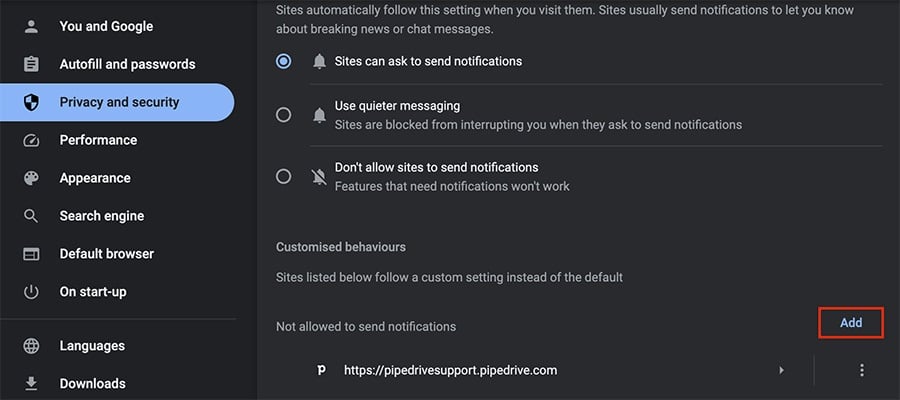
Oliko tämä artikkeli hyödyllinen?
Kyllä
Ei